Odpovede na najčastejšie otázky týkajúce sa používateľov Teams Essentials a vlastníkov predplatného nájdete.
Teams Essentials v aplikácii Microsoft Teams (zdarma)
Bezplatná aplikácia Microsoft Teams už neponúka Teams Essentials predplatné. Všetky existujúce Teams Essentials kontá budú naďalej aktívne bez akýchkoľvek zmien.
Teams Essentials v službe Teams Business
Rozšírte svoj podnik a získajte viac práce s aplikáciou Teams. Jednoducho zostaňte v kontakte so zákazníkmi a zamestnancami. Stretávajte sa, chatujte a inovujte spolu s predplatným na Teams Essentials pre malé podniky.
Najčastejšie otázky
Toto sú niektoré najčastejšie otázky, ktoré vám pomôžu prechádzať Teams Essentials.
Najčastejšie otázky pre používateľov Teams Essentials
Keď vás niekto pridá do predplatného Microsoft Teams Essentials, dostanete e-mailovú pozvánku s postupom pripojenia.
-
V e-maile s pozvánkou vyberte položku Prijať.
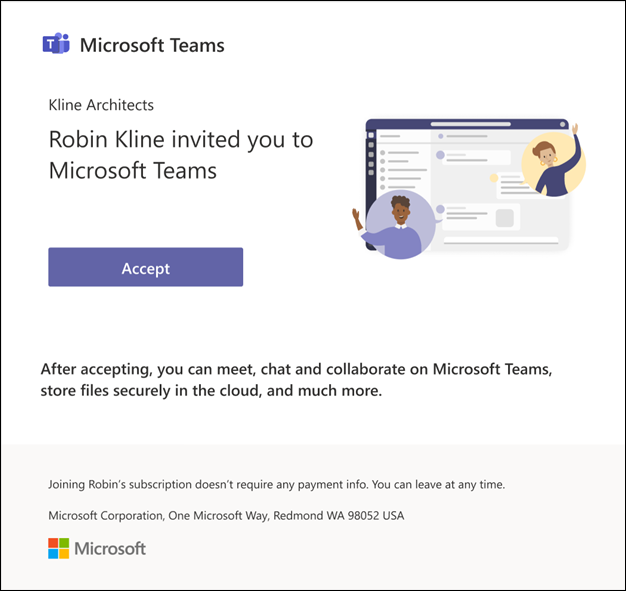
-
Na stránke Pripojiť sa k aplikácii Microsoft Teams vyberte položku Ďalej.
-
Na stránke Registrácie sa uistite, že používate rovnaký e-mail, ktorý sa používa v e-maile s pozvánkou, a vytvorte heslo. Vyberte položku Vytvoriť konto.
-
Na stránke Podmienky a požiadavky vyberte položku Prijať .
-
Na stránke Revízia povolení vyberte položku Prijať.
-
Na stránke Víta vás Microsoft Teams Essentials si môžete stiahnuť počítačové a mobilné aplikácie Teams a nastaviť OneDrive.
Žiadne dokumenty a chaty, ktoré uložíte do cloudu služby Microsoft 365 (OneDrive, Teams) pomocou e-mailového konta Gmail, Outlook, Yahoo alebo iného e-mailového konta, nebude mať technický správca k dispozícii. Vlastníte svoje dokumenty a chaty.
V rámci nastavenia Microsoft Teams Essentials však súhlasíte s tým, že váš technický správca bude mať prístup k obmedzenému množstvu informácií o konte, konkrétne k informáciám o vašom konte, ako je napríklad vaše meno, profilový obrázok, e-mailová adresa a vaše prihlasovacie údaje a prihlasovacia aktivita.
Ďalšie informácie o ochrane osobných údajov nájdete v Podmienkach používania.
Nie, nie je to tak. Stále sa môžete prihlásiť rovnakým spôsobom ako predtým.
Najčastejšie otázky pre vlastníkov predplatného Teams Essentials
Centrum spravovania služby Microsoft 365 je miesto, kde môžete pridávať alebo odstraňovať kontakty, overovať používateľskú licenciu, upravovať informácie o konte a priraďovať roly používateľov.
-
Na obrazovke správcu vyberte položku Pozvať ľudí do Microsoft Teams Essentials.
-
Zadajte meno a e-mailovú adresu osoby, ktorú chcete pridať, a potom vyberte položku Odoslať pozvánku.
-
Vyberte rozbaľovací zoznam Spravovanie rozšírených rolí a pozvite niekoho ako správcu.
Poznámky:
-
Ak ste už dosiahli limit účastníkov, dostanete oznámenie, že ste dosiahli maximum a nemôžete pridať ďalšieho používateľa.
-
Ak zadaná e-mailová adresa už patrí inej organizácii, možno budete musieť požiadať svoj kontakt o inú e-mailovú adresu.
-
Uistite sa, že pozvánku odošlete na e-mailovú adresu, ktorú chce kontakt použiť na prihlásenie.
Keď pozvete niekoho na Teams Essentials, dostane oznámenie o vašej pozvánke a o tom, či bol pridaný ako používateľ alebo správca. Keď to prijmú, prevedieme ich nastavením.
-
Na obrazovke správcu vyberte používateľa, ktorého informácie o konte chcete upraviť.
-
V profile používateľa na pravej strane obrazovky vyberte položku Upraviť kontaktné informácie.
-
Na obrazovke správcu vyberte používateľa, ktorému chcete priradiť rolu.
-
V profile používateľa na pravej strane obrazovky vyberte položku Priradiť rolu správcu.
Keď pozvete používateľa, mal by dostať e-mail s oznámením o vašej pozvánke a postupovať podľa uvedených krokov.
Skontrolujte, či ste pozvánku odoslali na správnu e-mailovú adresu. Ak áno, požiadajte ich, aby si skontrolovali priečinok nevyžiadanej pošty. Ak tam e-mail nie je, odošlite ho znova.
Odstráňte prvú pozvánku a znova odošlite pozvánku na preferovanú e-mailovú adresu používateľa.
Kontaktujte nás
Ak potrebujete ďalšiu pomoc, kontaktujte podporu alebo položte otázku v komunite používateľov služby Microsoft Teams.










